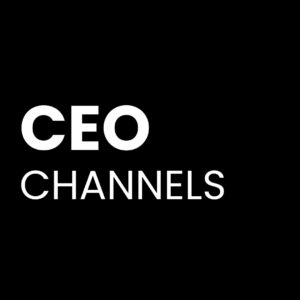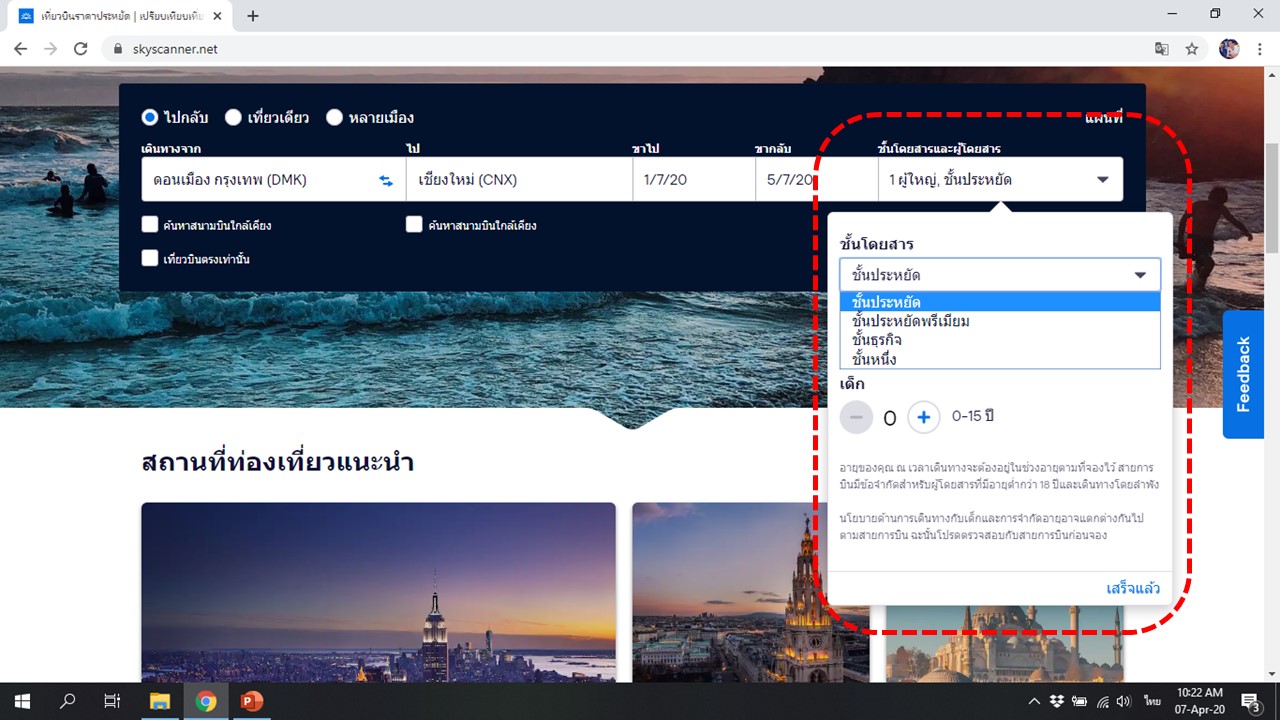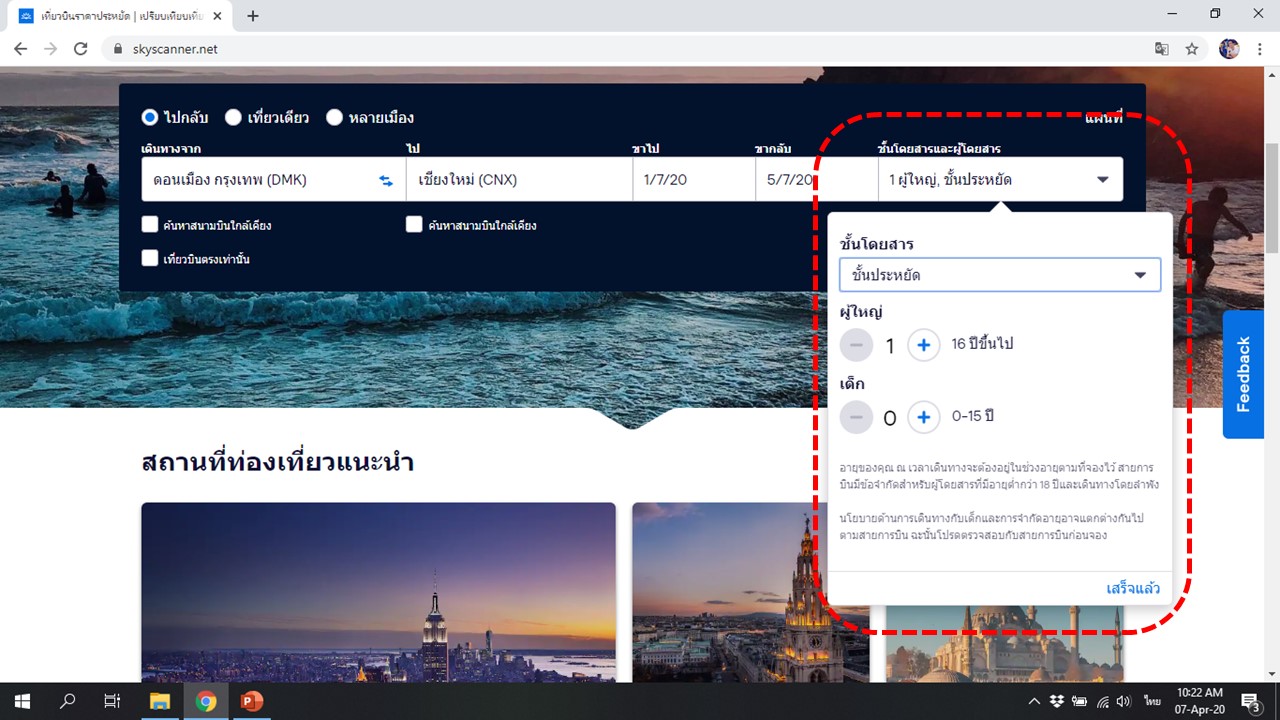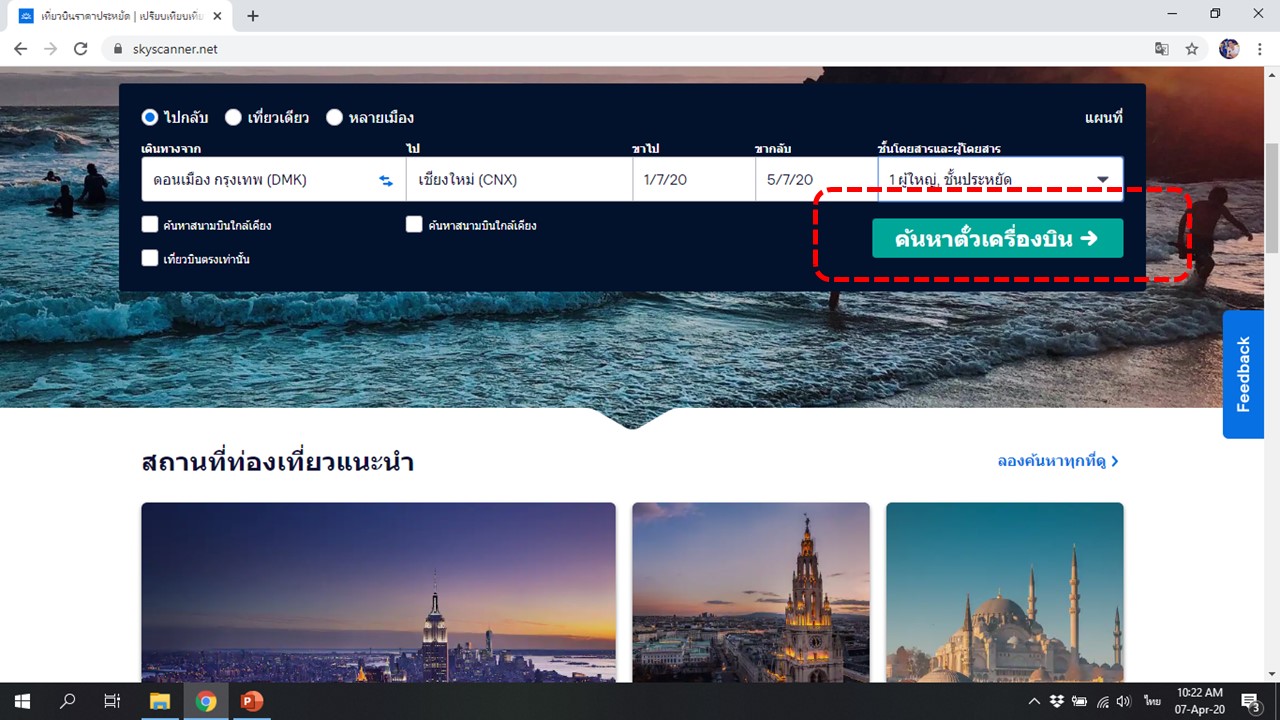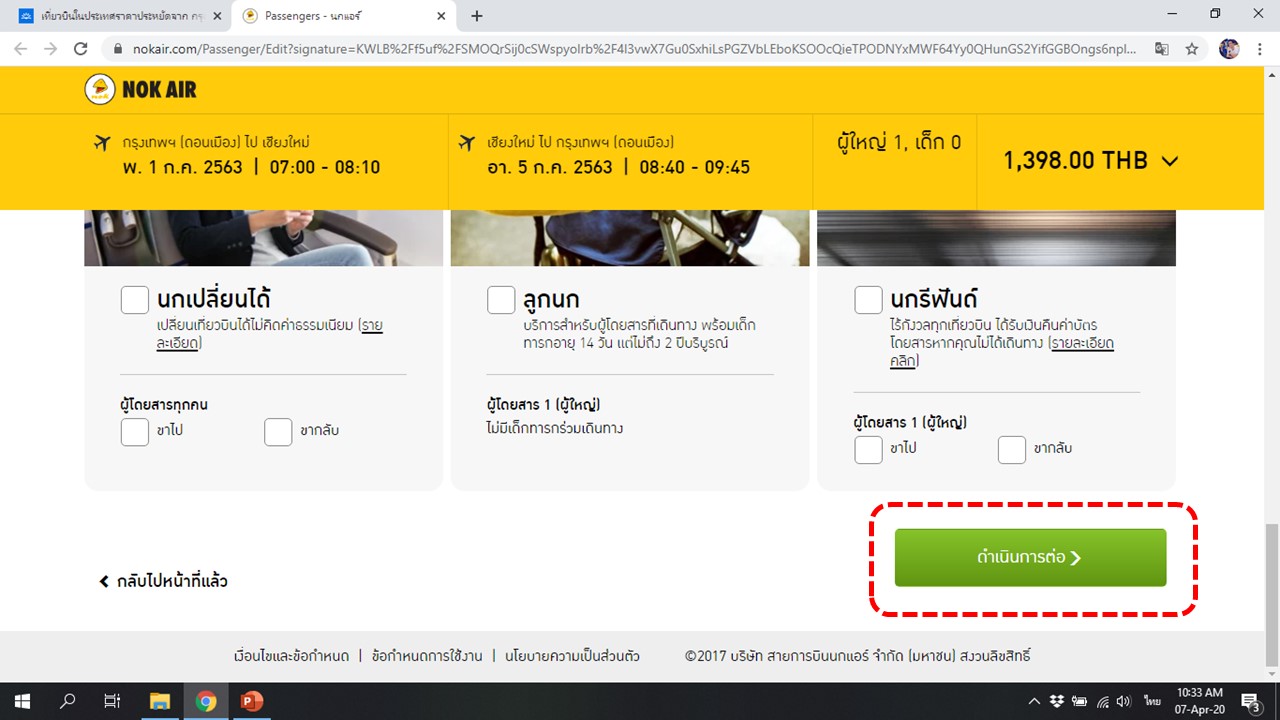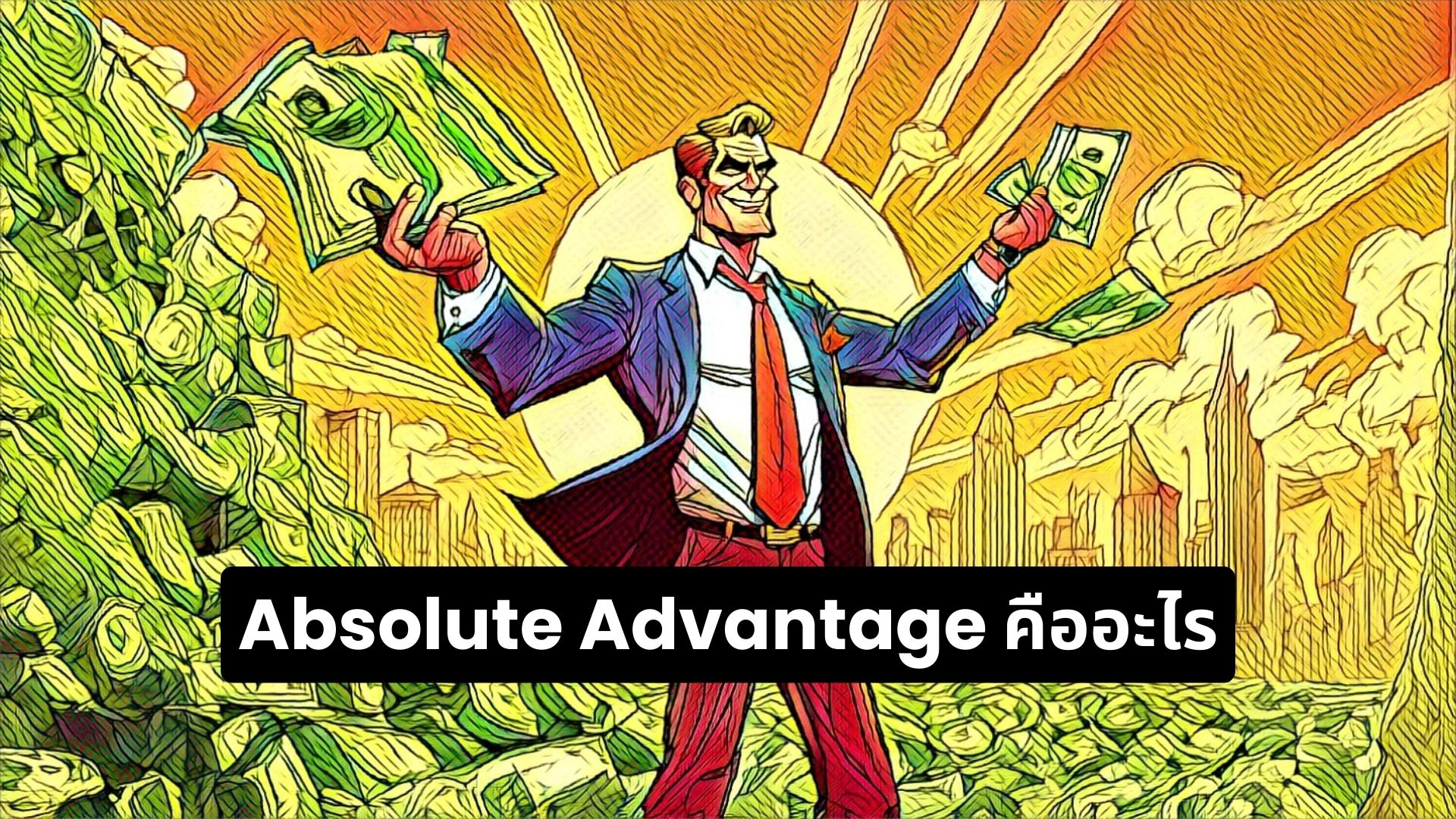บทความนี้จะแสดงวิธีค้นหาและ จองตั๋วเครื่องบินราคาถูก กับเว็บไซต์ Skyscanner หรือ skyscanner.net อย่างละเอียด โดยก่อนอื่นจะขอพาผู้ที่กำลังสนใจ จองตั๋วเครื่องบิน ไปทำความรู้จักกับเว็บไซต์นี้เพื่อความปลอดภัยของตัวท่านเอง
Skyscanner คือใคร
Skyscanner เป็นธุรกิจเว็บไซต์สายการท่องเที่ยวสัญชาติอังกฤษ เปิดให้บริการตั้งแต่เดือน พฤษภาคม ปี ค.ศ. 2003 ให้บริการเป็น Search engine หรือ ‘เครื่องมือค้นหา’ แบบเดียวกับ Google เพียงแต่จับตลาดท่องเที่ยว อาทิ การค้นหา ตั๋วเครื่องบิน, รถเช่า, และที่พัก
อันที่จริง Skyscanner ไม่ได้เป็นตัวแทนจัดจำหน่าย ตั๋วเครื่องบิน, รถเช่า, และที่พัก โดยตรงเสียทีเดียว แต่เป็น ‘คนกลาง’ ในการรวบรวมข้อมูล และแสดงตารางเปรียบเทียบราคาจากทั่วโลกมาไว้ในเว็บไซต์เดียว โดย Skyscanner จะได้รับค่านายหน้าในกรณีที่ผู้ใช้งานตัดสินใจซื้อสินค้าและบริการจากการนำเสนอของทางเว็บไซต์นั่นเอง — ว่าแต่ แล้วแบบนี้จะปลอดภัยหรือไม่?
Skyscanner ปลอดภัยและเชื่อถือได้หรือไม่
Skyscanner เป็นเว็บไซต์ที่เชื่อถือได้อย่างแน่นอน ไม่ว่าจะเป็นอายุของการดำเนินกิจการที่ยาวนานสู่ 2 ทศวรรษ และการได้รับเงินทุนสนับสนุนจาก Sequoia Capital บริษัทเงินทุนระดับโลก และการควบรวมกิจการเข้ากับ Ctrip บริษัทท่องเที่ยวอันหนึ่งของจีนที่ลงทุนซื้อ Skyscanner ไปในราคา 1,400 ล้านปอนด์
เว็บไซต์ Skyscanner ได้รับความไว้วางใจจากคนทั่วโลกด้วยปริมาณผู้เยี่ยมชมเว็บไซต์สูงถึง 50 – 60 ล้านครั้งต่อเดือน และอย่างที่บอกไปว่าเว็บไซต์ทำหน้าที่ช่วย เปรียบเทียบราคาตั๋วเครื่องบิน แต่ตอนซื้อสินค้าและบริการ ผู้ซื้อจะถูกส่งไปปิดการขายยังหน้าเว็บไซต์ของผู้จำหน่ายตั๋วเครื่องบินอย่างเป็นทางการในที่สุด
วิธีจองตั๋วเครื่องบินราคาถูกกับ Skyscanner
1. เลือกวันเดินทาง
พิมพ์ชื่อเว็บไซต์ skyscanner.net คุณจะพบกับหน้าแรกเรียกว่า Home page ซึ่งโดยปกติ Home page จะตั้งค่าแสดงผลอัตโนมัติเป็นภาษาท้องถิ่น และเมนูแรกจะเป็นเมนูค้นหาตั๋วเครื่องบินเสมอ
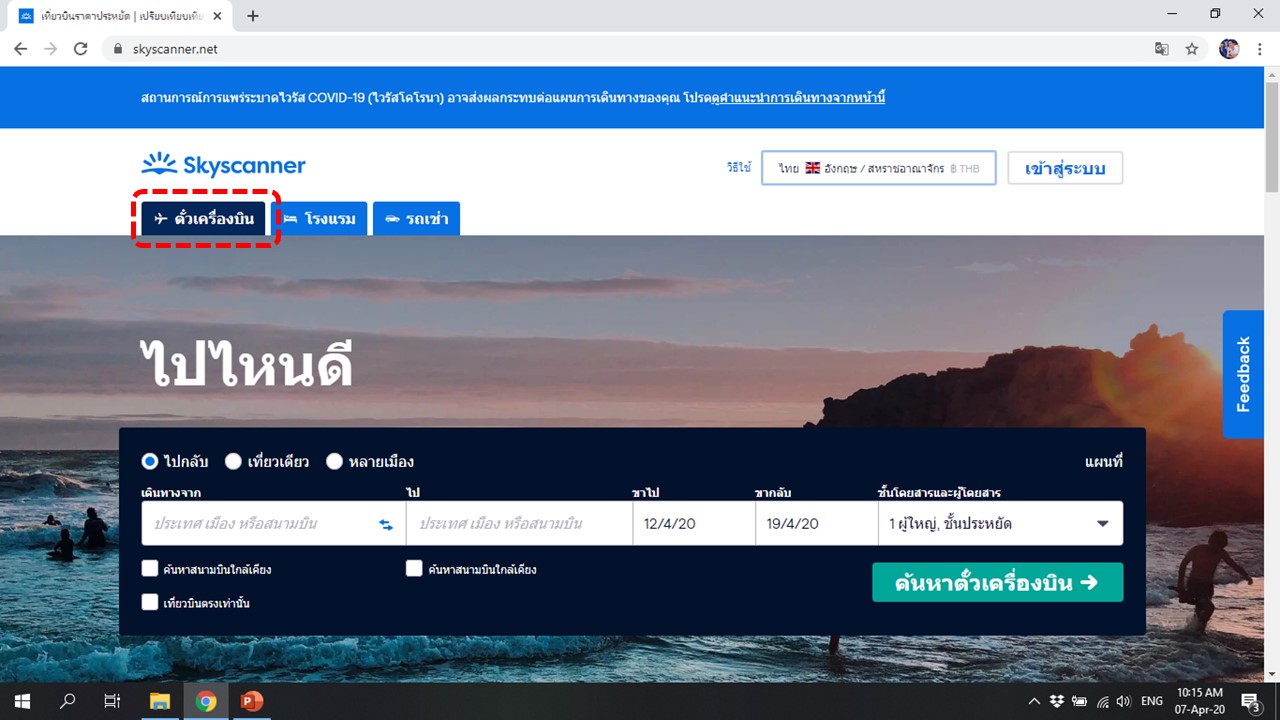
1.1. เลือกตารางการเดินทาง
1.1.1 อันดับแรก เลือก ไปกลับ, เที่ยวเดียว, หรือ หลายเมือง กรณีนี้ คือ ‘ไปกลับ’ จากนั้นพิมพ์ชื่อสถานที่ที่เป็น ‘จุดเริ่มต้น’ การเดินทางของคุณ อาทิ ‘ไทย’ ก็จะปรากฏรายชื่อสนามบินให้เลือกโดยอัตโนมัติ ตัวอย่างนี้ คือ ‘สนามบินดอนเมือง กรุงเทพฯ’
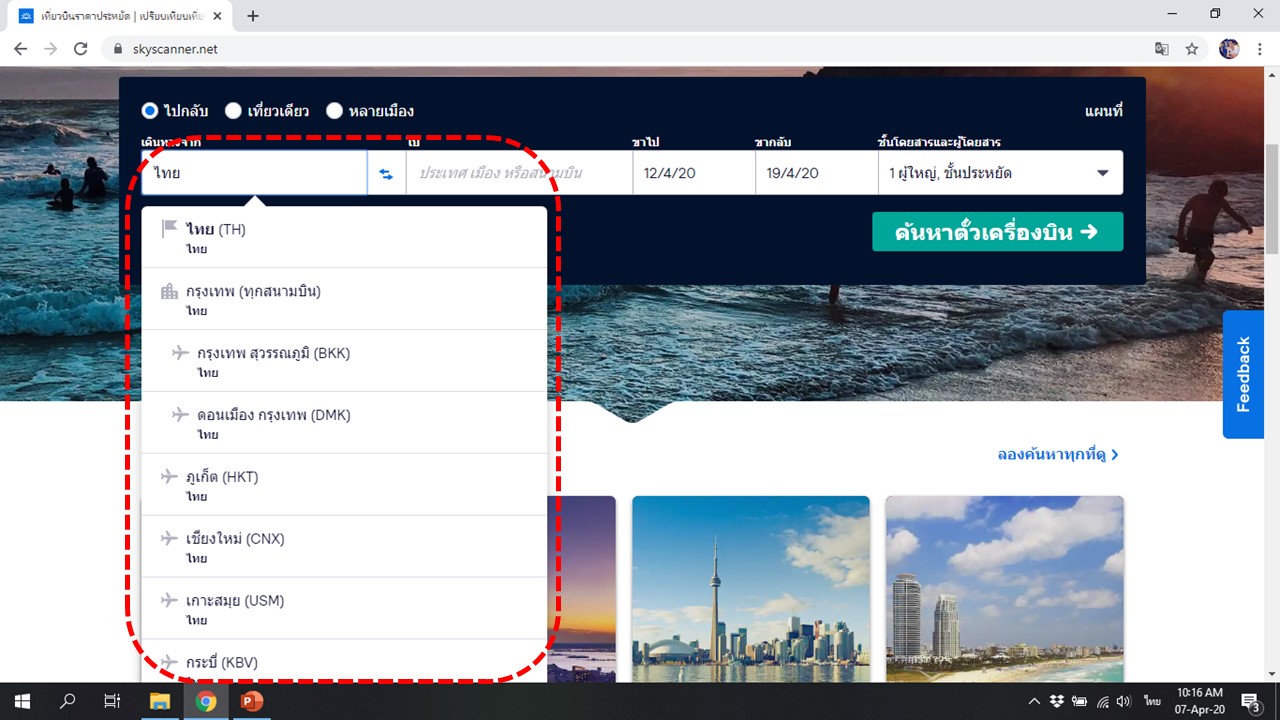
1.1.2 ต่อมาพิมพ์ชื่อสถานที่ที่เป็น ‘ปลายทาง’ ของคุณ ตัวอย่างนี้ คือ ‘สนามบินเชียงใหม่’ จากนั้นเลือกกำหนดการ ขาไป และ ขากลับ
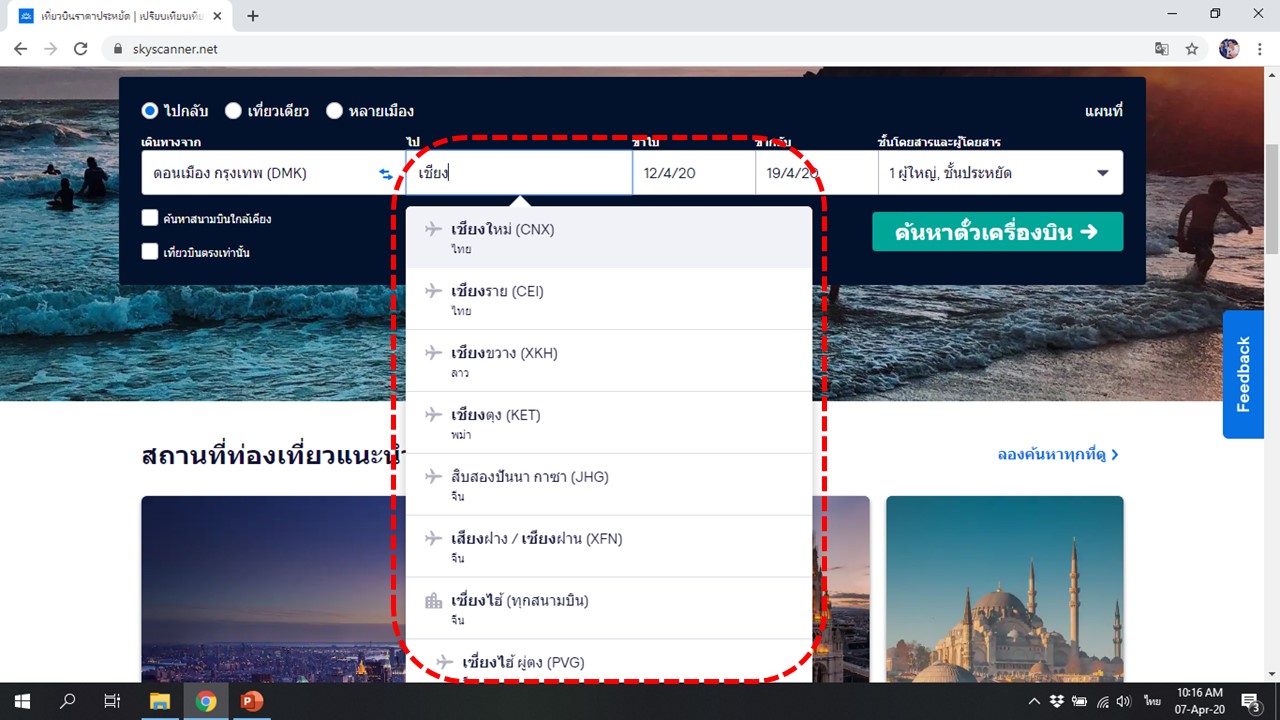
สำคัญมาก!
ระยะเวลาการจองล่วงหน้าส่งผลต่อ ราคาตั๋วเครื่องบิน อย่างมาก โดยราคาอาจแตกต่างกันมากกว่า 50% ขึ้นไป ระหว่างจองล่วงหน้าหลักสัปดาห์ และจองล่วงหน้าหลักเดือน กล่างคือ ยิ่งจองล่วงหน้าแต่เนิ่น ๆ ค่าตั๋วเครื่องบินยิ่งถูก
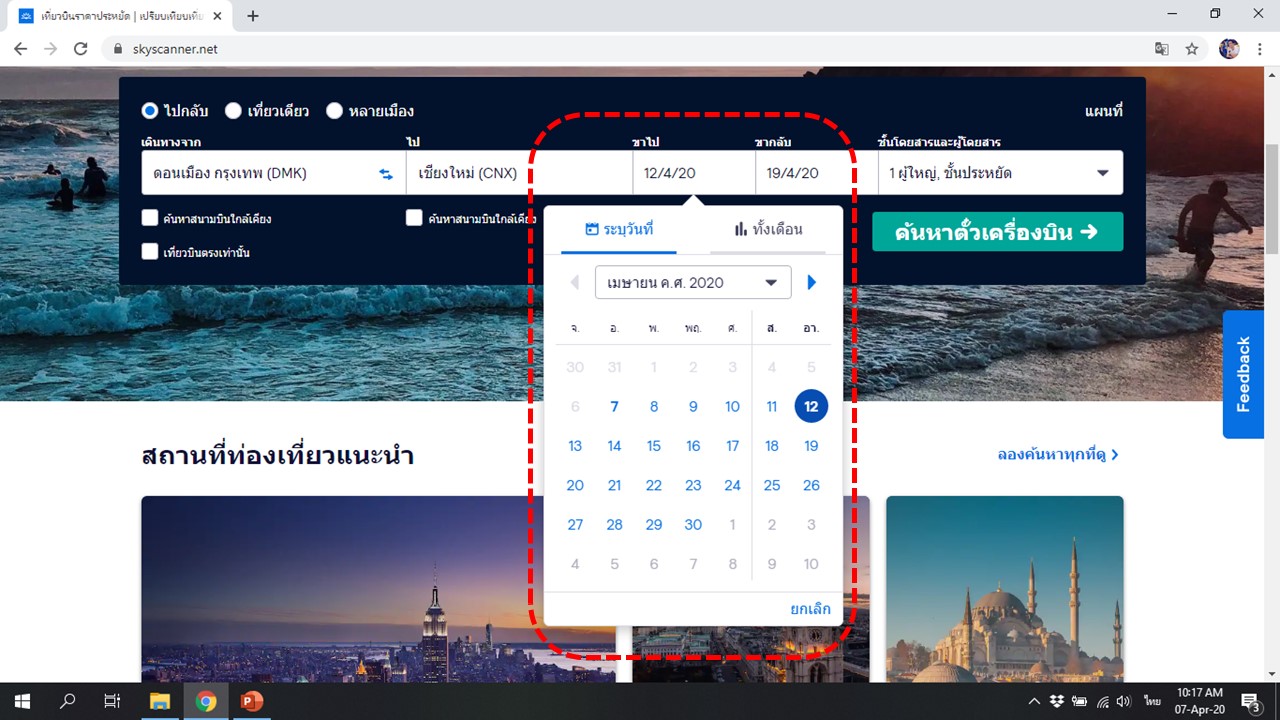
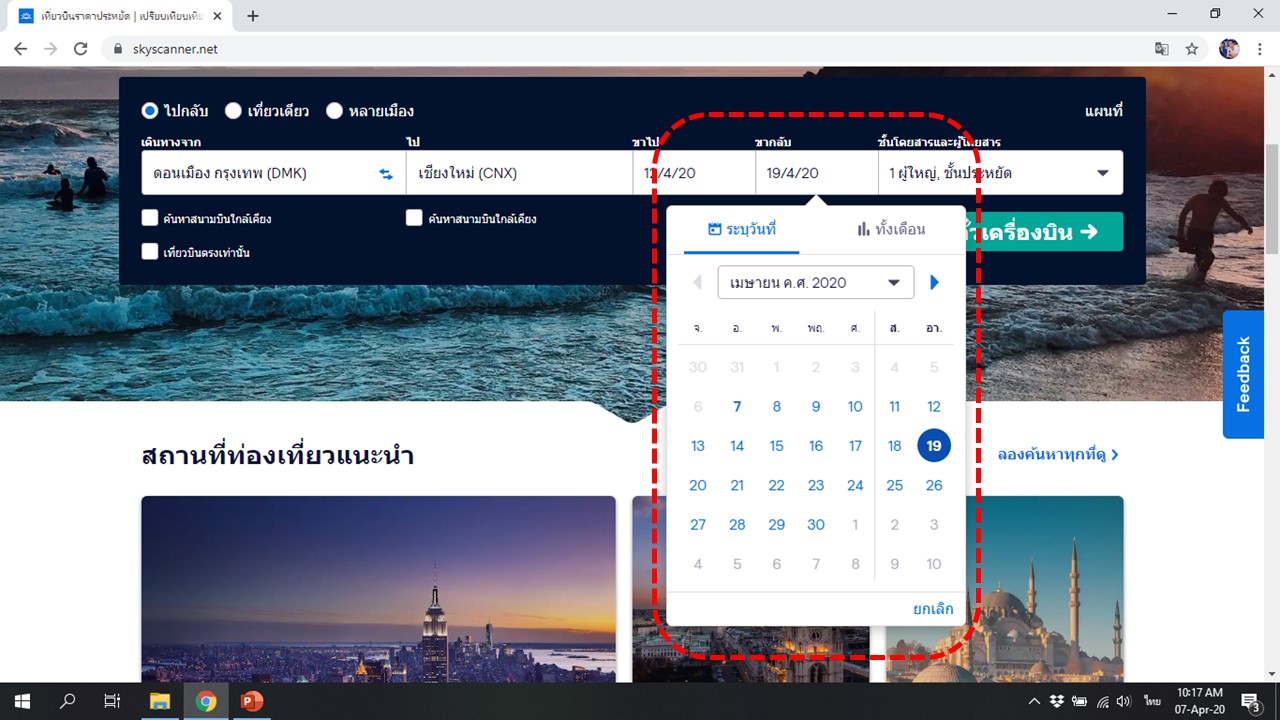
1.2. เลือกชั้นโดยสาร
1.2.1 เลือกชั้นโดยสาร ‘ชั้นประหยัด’ และเลือกจำนวนผู้เดินทางตามอัธยาศัย
1.2.2 เมื่อกรอกข้อมูลเสร็จแล้ว กด ‘ค้นหาตั๋วเครื่องบิน’
2. เลือกสายการบิน และเที่ยวบิน
2.1 เมื่อกด ค้นหาตั๋วเครื่องบิน แล้ว คุณจะถูกส่งมายังหน้ารายการ สายการเครื่องบิน เวลาเดินทาง และราคา ซึ่งมีให้เลือกมากมาย ให้ทำการกรอง (Filter) เลือกการแสดงผลแบบ ‘ถูกที่สุดก่อน’ จากนั้นเลือก สายการบิน และ เวลาเดินทาง ที่คุณต้องการ จากนั้นกด ‘เลือก’
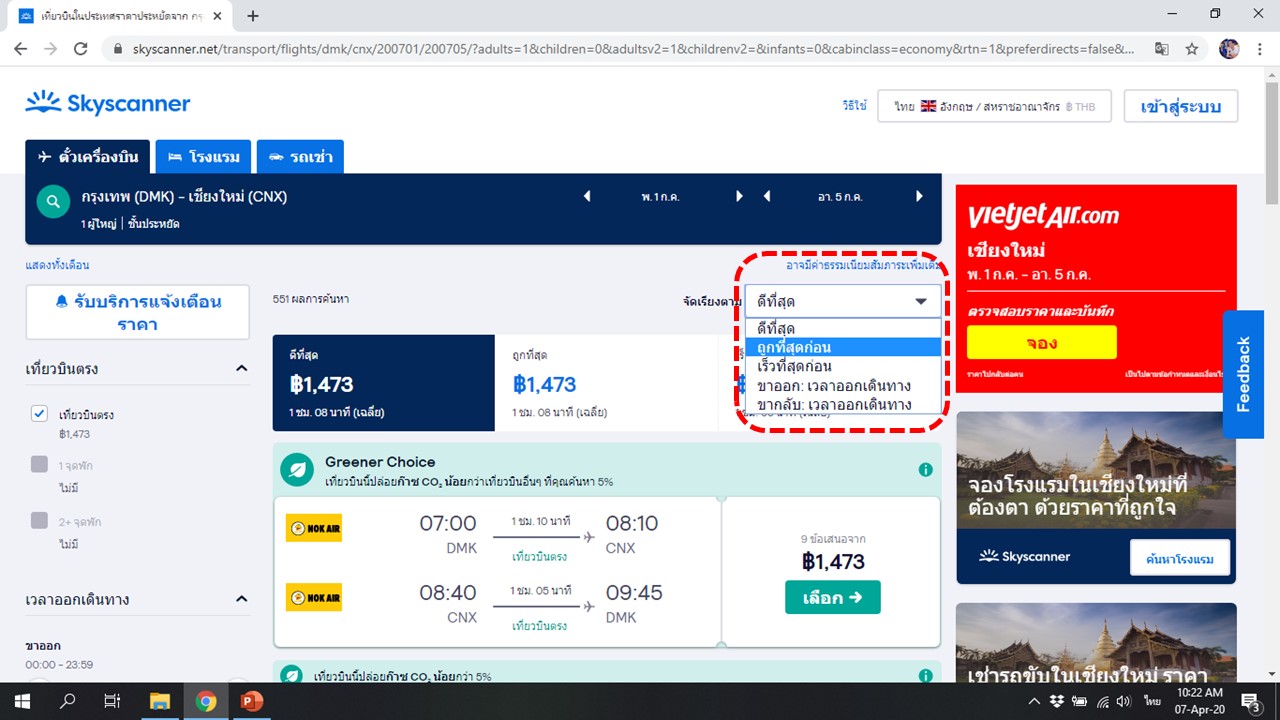
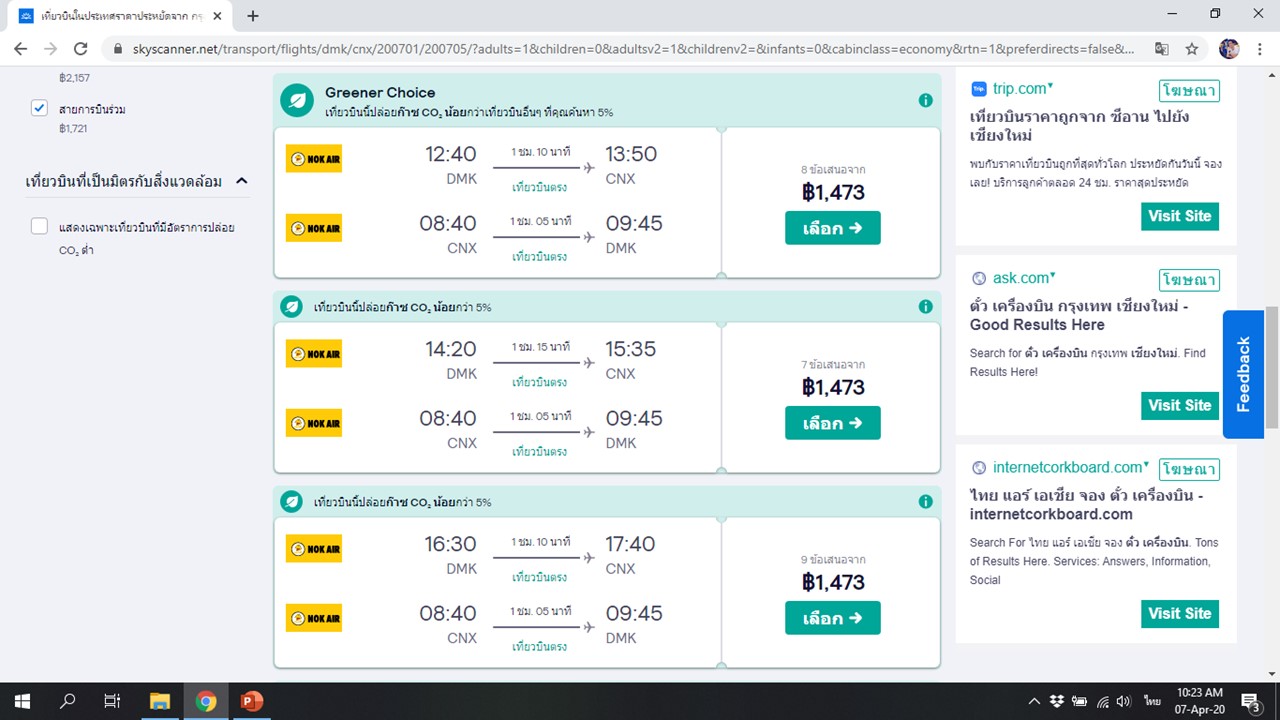
2.2 สมมุติว่าเลือก Nokair คุณจะถูกส่งมายังหน้าตัวแทนจัดจำหน่ายตั๋ว Nokair อย่างเป็นทางการซึ่งมีให้หลายราย มีราคาแตกต่างกันไป กรณีนี้เลือกซื้อจาก Nokair โดยตรงเพราะ ราคาถูกที่สุดเพียง 1,473 บาท ให้กด ‘เลือก’ อีกครั้งเพื่อยืนยัน Skyscanner ก็จะประมวลผลและส่งคุณไปยังเว็บไซต์ของ Nokair
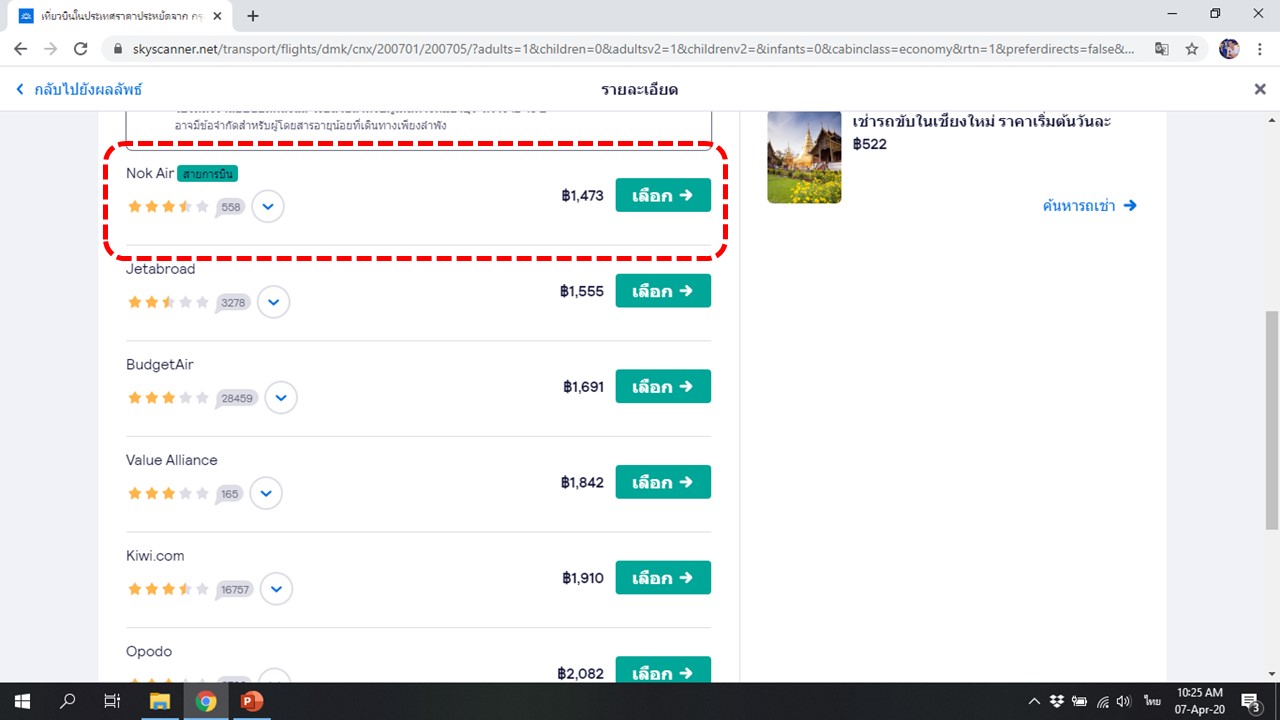
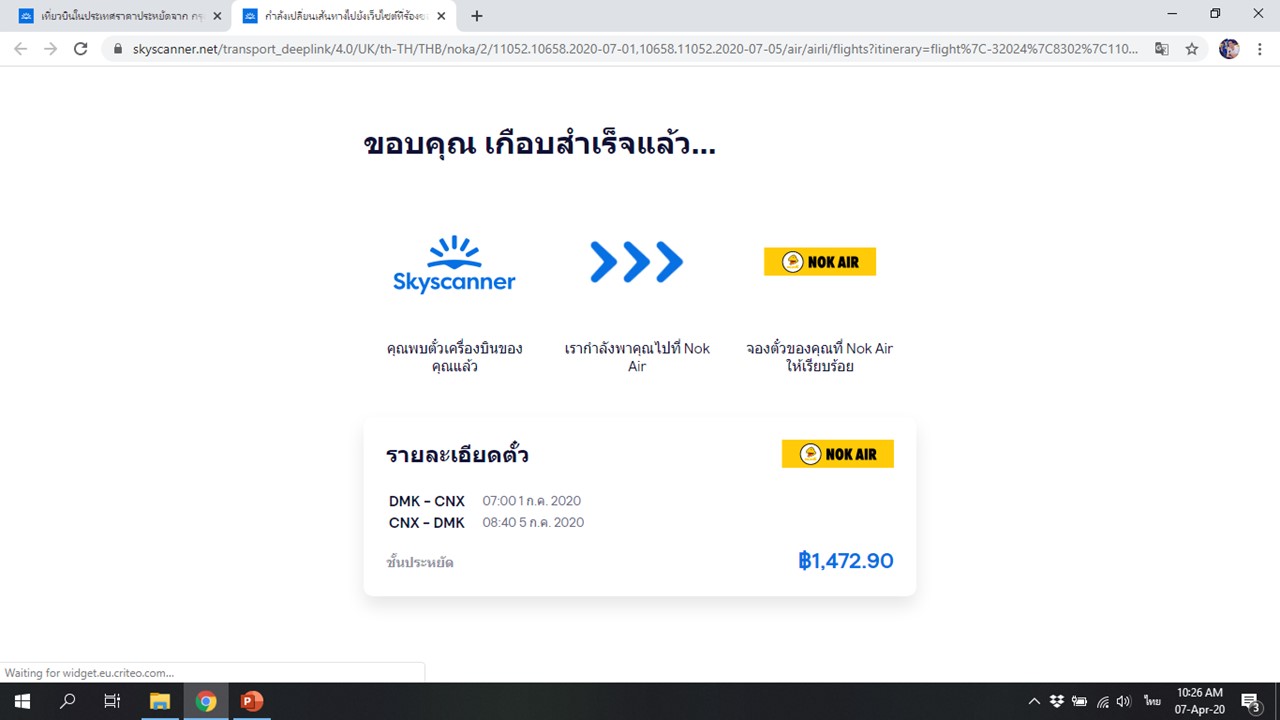
3. กรอกข้อมูลผู้เดินทาง และชำระเงิน
คุณได้มาถึงเว็บไซต์ของ Nokair แล้ว และจะเห็น 4 กระบวนการ ได้แก่ เลือกเที่ยวบิน ซึ่งขั้นตอนนี้ทำสำเร็จแล้วจากทางเว็บไซต์ Skyscanner ก็จะเหลืออีก 3 ขั้นตอน ได้แก่:
1) ข้อมูลผู้โดยสาร
2) ชำระเงิน
3) ยืนยันการจอง
ซึ่งกระบวนการนี้ใช้เวลาประมาณ 5 – 10 นาที แล้วแต่จำนวนผู้โดยสารที่ไปกับคุณ โดยจะสังเกตว่าราคาตั๋ว แพงขึ้นจาก 1,473 บาท ไปเป็น 2,479 บาท เพราะอะไร?

ไม่ต้องตกใจ ราคาที่เพิ่มขึ้นเกิดจาก ค่าบริการเสริม ที่ทางเว็บไซต์ Nokair เลือกให้โดยอัตโนมัติ ได้แก่ บริการเพิ่มน้ำหนักระเป๋า และ ประกันภัย ซึ่งหากคุณเอาเครื่องหมาย ถูก ออกไป ราคาก็จะกลับมาเป็นปกติ
แต่! เราขอแนะนำว่าควรซื้อบริการเสริม เพิ่มน้ำหนักกระเป๋า ไว้ก่อนจะดีกว่า เพราะหากไปซื้อหน้างานจะเสียแพงกว่าซื้อล่วงหน้าหลายบาท ส่วน ประกันภัย ก็ควรซื้อไว้คุ้มครองตัวเอง
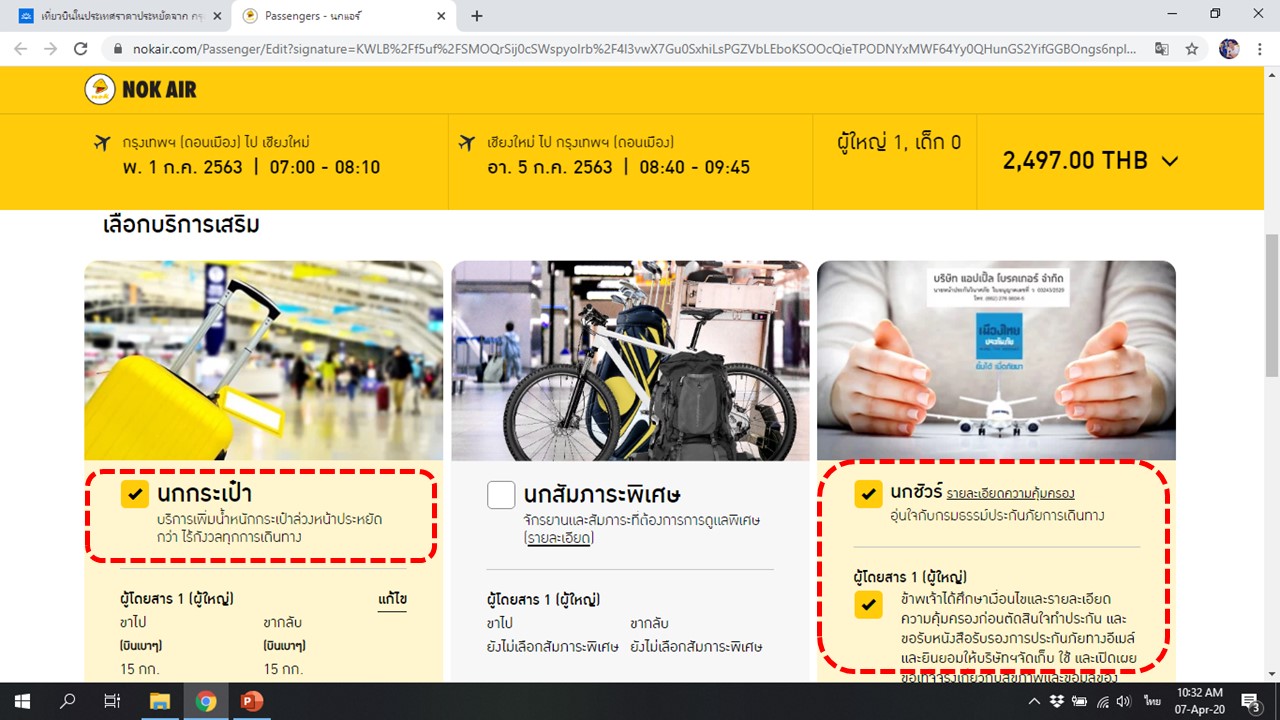
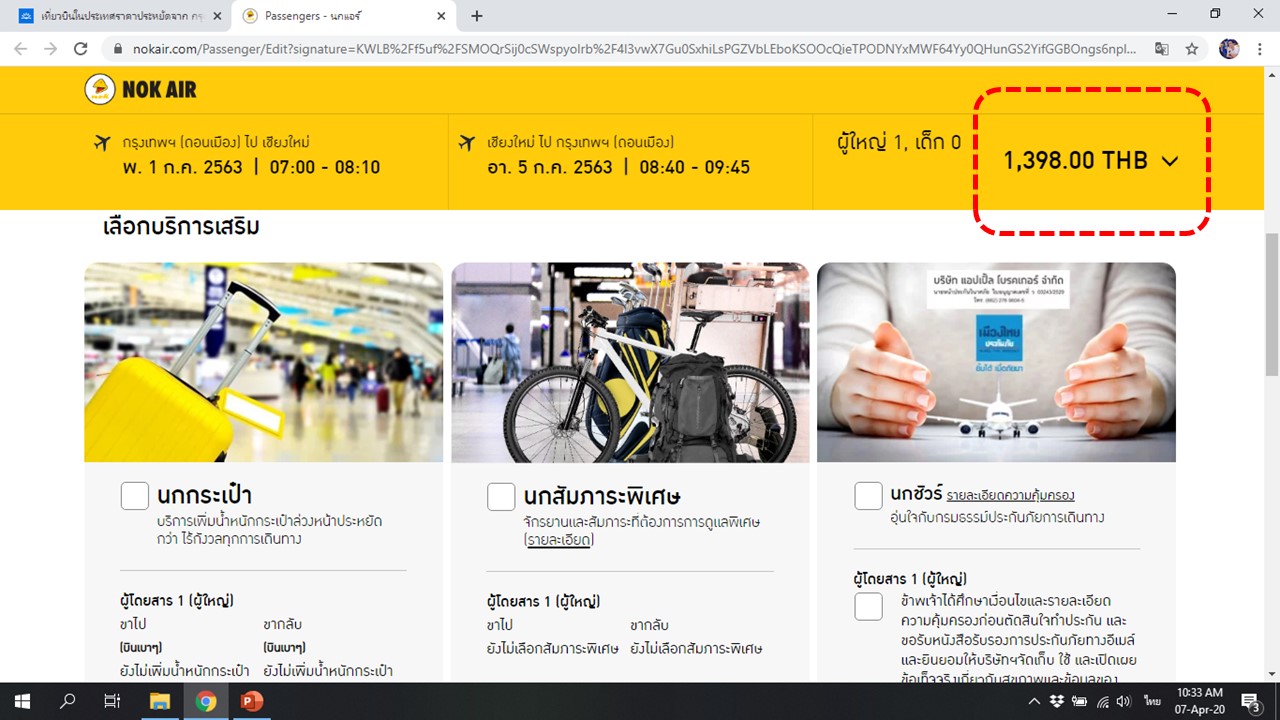
เมื่อคุณเลือกบริการเสริมเสร็จแล้วกด ‘ดำเนินการต่อ’ เพื่อไปยังขั้นตอนต่อ ๆ ไปของระบบ เมื่อทำรายการและชำระเงินเรียบร้อย คุณจะไปยังหน้า ยืนยันกันจองสำเร็จ ซึ่งจะมีรายละเอียดต่าง ๆ ที่คุณทำรายการไว้ รวมถึง Book number ซึ่งหน้านี้คุณสามารถสั่งพิมพ์แบบ Print as PDF เก็บไว้ก็ได้ แต่ระบบก็จะมีสำเนาส่งไปให้คุณอีก 1 ชุดทางอีเมล์โดยอัตโนมัติ
สรุป
และนี่คือขั้นตอนการ ค้นหาและจองตั๋วเครื่องบินราคาถูก ง่าย ๆ ผ่านเว็บไซต์ Skyscanner
อ่านบทความที่เกี่ยวข้อง
ข้อมูลบริษัท Skyscanner
ประวัติและความสำเร็จของ Skyscanner